
2025-05-21 14:30:14来源:9gapp 编辑:佚名
在使用win10系统时,任务栏频繁卡死真的太让人抓狂啦!别急,下面这些方法能帮你轻松解决这个问题。
检查后台程序
后台运行过多程序会占用大量系统资源,导致任务栏卡顿。按下“ctrl + shift + esc”组合键打开任务管理器,查看“进程”选项卡,禁用那些不必要的程序。比如一些自动启动但当前不需要的软件,像音乐播放器、下载工具等,让系统资源更充足,任务栏运行更流畅。
清理系统垃圾
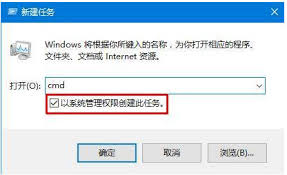
系统垃圾文件堆积也可能影响任务栏性能。打开“此电脑”,右键点击系统盘(通常是c盘),选择“属性”,在弹出的窗口中点击“磁盘清理”,等待扫描完成后,勾选要清理的文件类型,如临时文件、回收站文件等,然后点击“确定”开始清理。
检查更新
微软会不断为win10系统推送更新,其中可能包含任务栏卡顿问题的修复。点击“开始”菜单,选择“设置”,点击“更新和安全”,然后在右侧窗口点击“检查更新”,如有可用更新,下载并安装,说不定就能解决任务栏卡死的问题。
修复图标缓存
图标缓存损坏也可能导致任务栏异常。按下“win + r”组合键打开运行窗口,输入“cmd”并回车打开命令提示符窗口,在其中输入“ie4uinit -show”并回车,这会重建图标缓存。然后关闭命令提示符窗口,看看任务栏是否恢复正常。
调整任务栏设置
尝试对任务栏进行一些设置调整。右键点击任务栏空白处,选择“任务栏设置”,在“合并任务栏按钮”选项中选择合适的模式,比如“始终合并、隐藏标签”等,看看是否能改善任务栏的卡顿情况。
通过以上这些方法,相信能有效解决win10任务栏频繁卡死的问题,让你的电脑使用起来更加顺畅!